В организации не разнесен банк и касса в 1с с начала года
Внимание! В тексте, приведенном ниже, указана информация о восстановлении учетной записи, а не об исправлении любых ошибок в учете.
Для начала реанимируют операции по расчетному счету. Так поступают, потому что это сделать проще всего. Учитывая, что для этого будет достаточно доступа к клиент-банку.
Также, восстановив операции по расчетному счету новый бухгалтер сможет получить информацию, которая ему пригодится для восстановления других стертых счетов. Например, это касается восстановления по счетам 60 и 62. Полученные данные помогут в выявлении платежей в бюджет и внебюджетные фонды для восстановления учета по счетам 68, 69 и возможно 50, 70, 76.
Для начала восстановления необходимо определить количество расчетных счетов компании и в каких банках они находятся. Такой информацией располагает директор. Однако, если он не в курсе – бухгалтер поднимает договоры с контрагентами. Также, расчетные счета есть в разделе «Реквизиты и подписи сторон».
Узнав всю необходимую информацию об открытых счетах, бухгалтер направляет в банки запрос о предоставлении копий выписок по валютным и рублевым счетам за определенный период времени. Без посещения офиса банка выписки формируются в клиент-банке.
Для бухгалтера, который решил использовать клиент-банк может самостоятельно сформировать и выгрузить выписки в формате kl_to_1c.txt. Эта информация понадобится для автоматической загрузки в учетную программу. В таком случае не нужно разносить вручную выписки ежедневно. Процесс сэкономит время бухгалтера на этапе восстановления данных.
После этого нужно загрузить выписки в программу 1С: Бухгалтерия. Процесс можно автоматизировать. Для этого необходимо открыть «Банк и касса», что находится на панели разделов и выбрать подпункт «Банковские выписки».
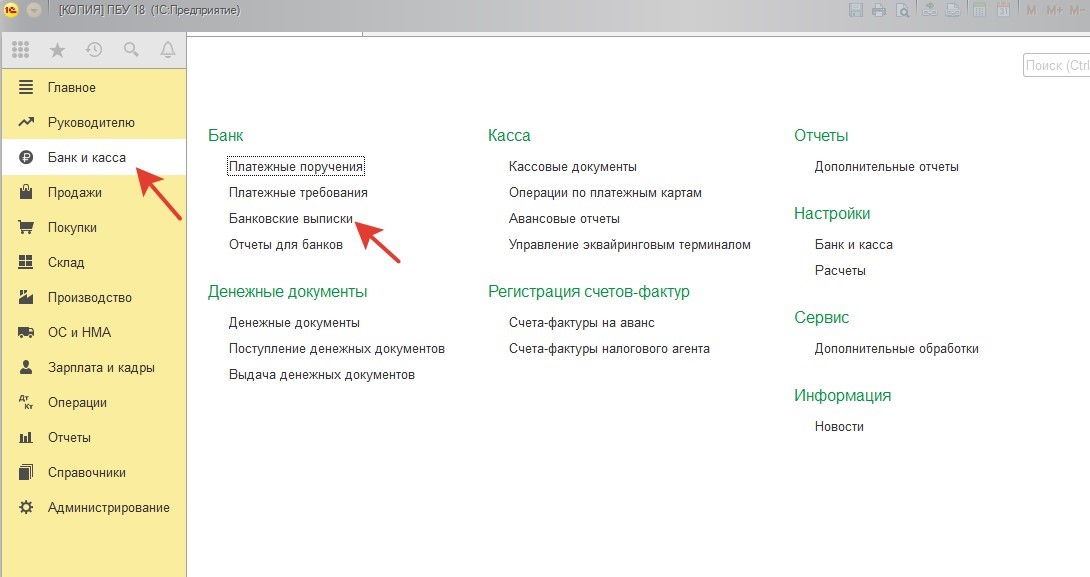
Вследствие открывается журнал с перечнем банковских выписок. Если учет раньше не вели – список окажется пустым. В окне нужно нажать на кнопку «Загрузить».
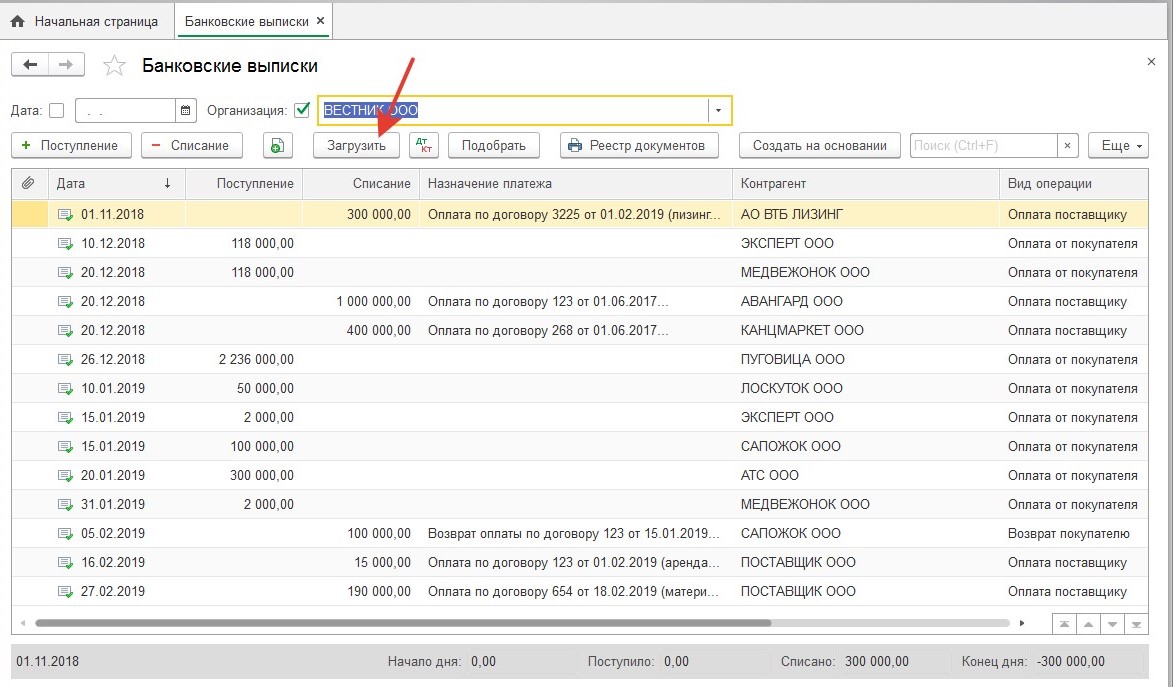
В выбранном окне выбирают файл для загрузки kl_to_1c.txt.
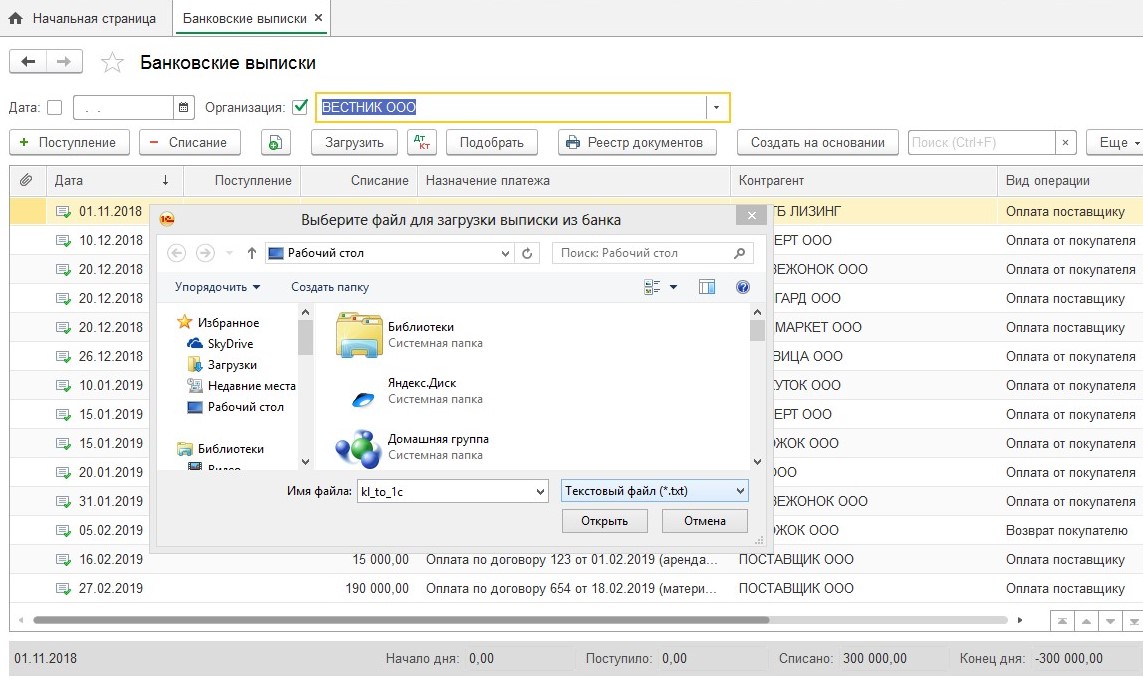
Начинается процесс загрузки:
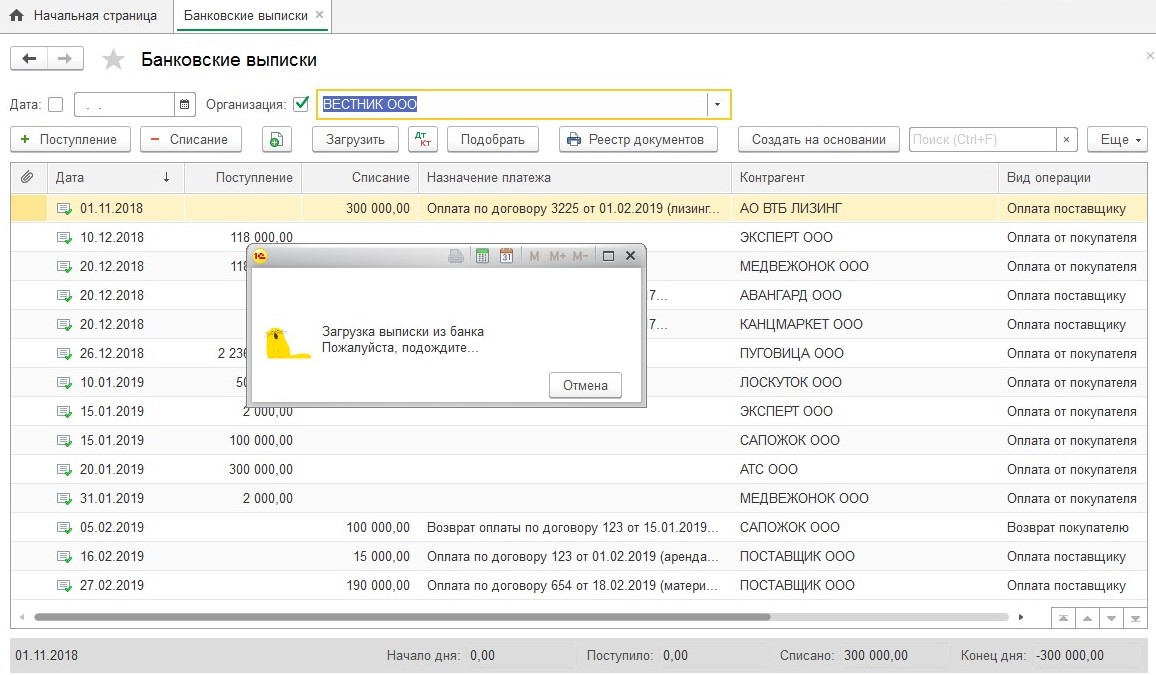
В списке документов представлена информация о платежных поручениях, при необходимости здесь можно внести изменения. К примеру: иногда некорректно отображается информация о названиях физических лиц-контрагентов. В таком случае нужно их заменить на соответствующие. После выбрать «Загрузить» в левом нижнем углу.
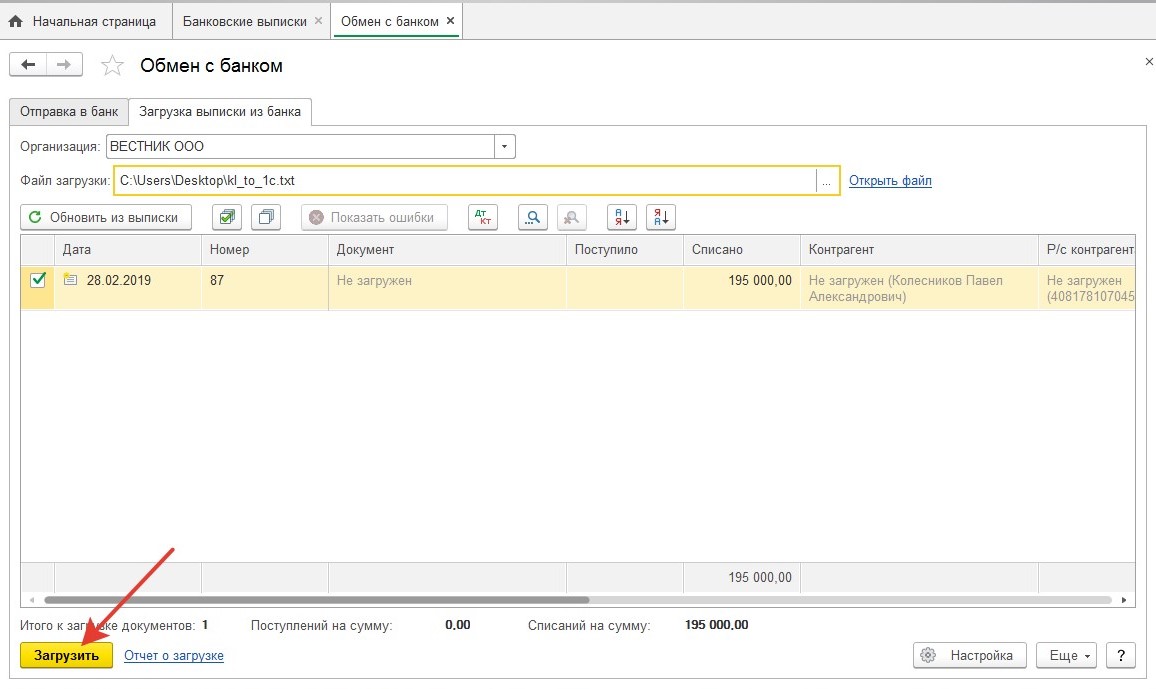
Таким же образом подгружаются выписки по другим расчетным счетам.
Когда данные загружены в программу – сверяем остатки. Формируется оборотно-сальдовая ведомость на определенную дату.
Для этого выбирают «отчеты» на панели разделов, открывают подпункт «Оборотно-сальдовая ведомость по счету»:
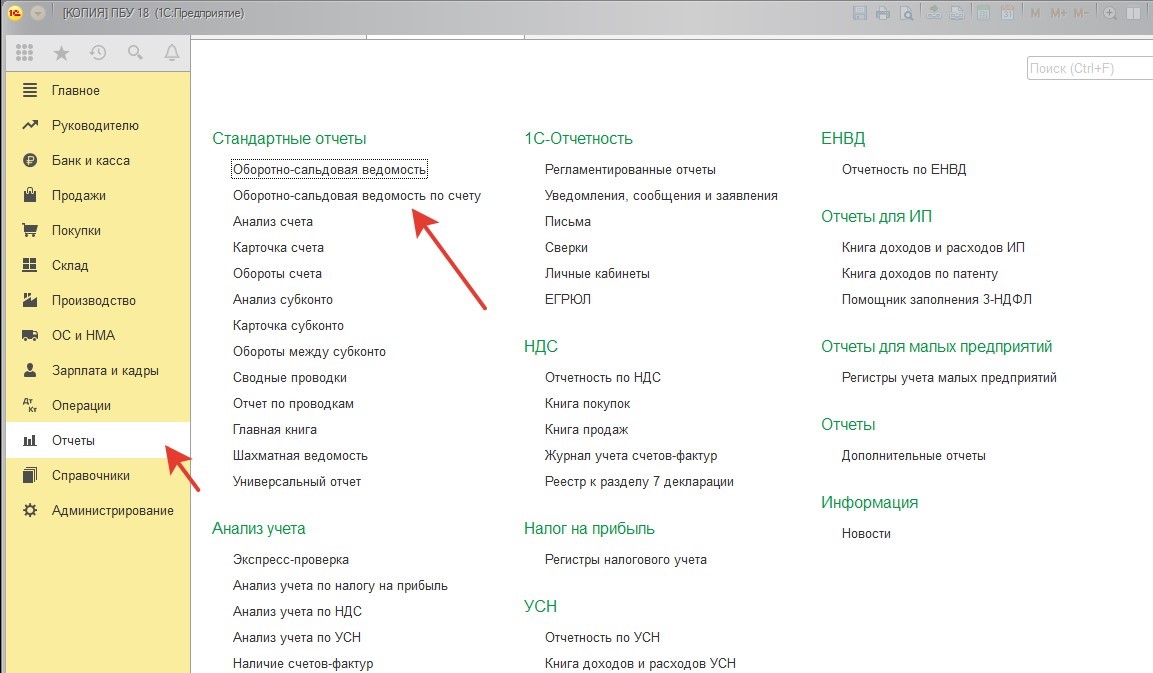
В окне, которое открылось нужно установить необходимый период, выбрать 51 счет и нажать «Сформировать»:
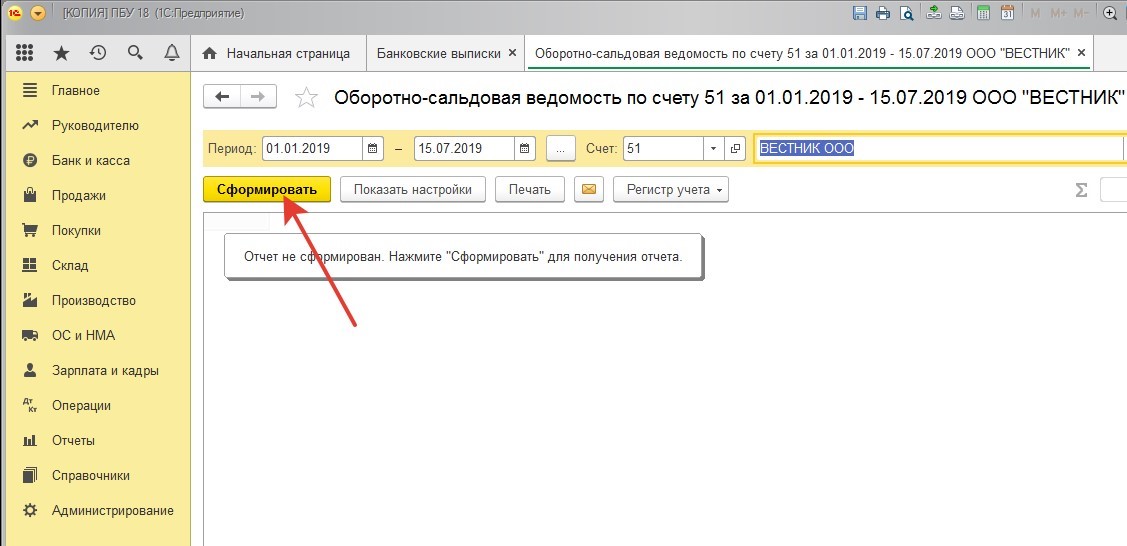
Сравниваем остатки по денежным средствам по расчётному счету банковской выписки с конечным сальдо – они должны быть одинаковыми.

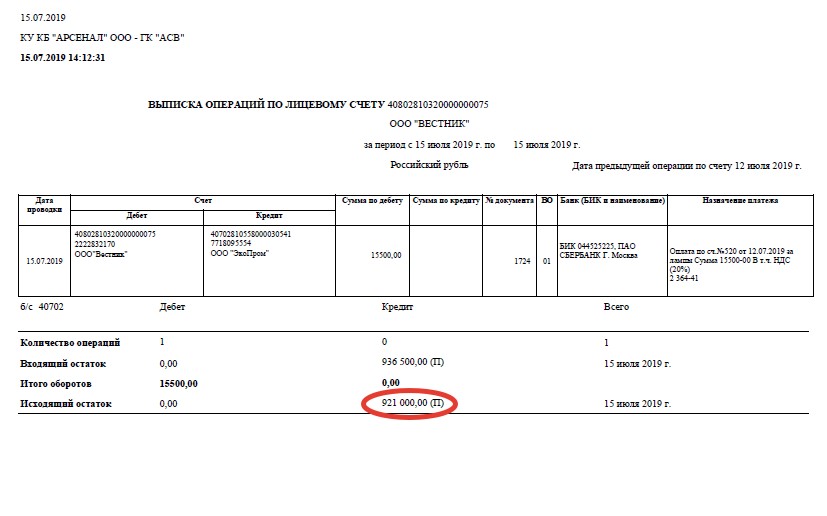
После восстановления операций по расчетным счетам нужно сделать запрос у банков относительно предоставленных кредитов. Эта информация позволит выявить остатки и обороты по счетам 66 и 67.
Покупки по корпоративной карте нужно отражать в 1С по особым правилам. Кроме того, оформление и самой карты имеет некоторые нюансы и особенности.
Оформление корпоративной карты
Часто корпоративная карта оформляется посредством заключения договора на открытие отдельного банковского счета компании. Но также ее можно оформить с привязкой к текущему расчетному счету.
Корпоративная карта относится к одной из существующих платежных систем, например, VISA или Mastercard. Она оформляется на директора или какого-то материально ответственного работника.
Бизнес-карта используется для:
- снятия налички с расчетного счета и безналичной оплаты расходов (включая командировочные или представительские расходы), как в рублях, так и в иностранной валюте. Использовать карту можно и в России, и за рубежом;
- проведения других операций в рублях, не запрещенных российским законодательством;
- проведения других операций в иностранной валюте, но только при соблюдении требований валютного законодательства РФ.
Данные моменты указаны в п. 2.5 Положения ЦБ от 24.12.2004 г. № 266-П.
Отражение в бухучете операций с корпоративной картой
Операции по корпоративной карте при оплате расходов или снятии наличных денег отражаются корреспонденцией:
При этом не требуется использовать сч. 55 и его субсчета, если карта привязана к текущему расчетному счету.
Отражение в 1С операций по корпоративной карте при покупках
Для отражения таких операций в 1С предусмотрено два способа. При этом пользователь самостоятельно выбирает, какой именно вариант он будет использовать:
- автоматически выгружать информацию из сервиса Клиент-банк;
- вручную вносить информацию в программу.
Способ 1
Он предусматривает автоматическую выгрузку информации из сервиса Клиент-банк. Действие производится в несколько шагов:
Шаг 1 — Формирование из сервиса Клиент-банк файла для скачивания в 1С.
Формирование файла на скачивание можно произвести так:

Шаг 2 — Загрузка файла с выпиской в программу 1С.
Загрузка файла производится так:

Шаг 3 — Выбор операции «перечисление подотчетному лицу».
При выборе нужно указать материально ответственное лицо, которое будет получателем средств — это тот, на кого оформлена корпоративная карта.
После выгрузки информации о корпоративной карте нужно выбрать соответствующую операцию:

1С автоматически укажет статью расходов — «выдача подотчетных сумм». При этом должна сформироваться правильная корреспонденция — Дт 71 Кт 51.

Шаг 4 — Оформление авансового отчета в сроки согласно положениям учетной политики компании.
Способ 2
Он предусматривает ручное внесение информации в программу 1С (актуально для получения банковских выписок в бумажном виде). Действие производится в несколько шагов:
Шаг 1 — Выбор назначения платежа, например, «отражение операции с картой VISA Business».
Пользователь заходит в раздел «Банк и касса» для оформления документа «Списание с расчетного счета». В нем нужно указать вид операции «Перечисление подотчетному лицу» и получателя — на кого оформлена корпоративная карта.
Создание операции по бизнес-карте проводится так:

Когда операция проведена, а документ записан, сумма операции отразится по Дт 71.
Шаг 2 — Оформление авансового отчета в сроки согласно положениям учетной политики компании. Данный алгоритм применяем при любом режиме налогообложения.
Дата публикации 15.10.2019
Использован релиз 3.0.73
В программе для загрузки и выгрузки файлов в/из системы "Клиент-банк" необходимо выполнить настройку обмена данными с системой "Клиент-банк" (рис. 1):
- Раздел: Банк и касса – Банковские выписки.
- По кнопке "Еще" выберите "Настроить обмен с банком". В открывшемся окне "Настройка обмена с клиентом банка" выберите:
- банковский счет, по которому будут выгружаться платежные поручения и загружаться выписки;
- название программы банк-клиента из списка;
- в поле "Файл выгрузки в банк" укажите расположение файла 1с_to_kl.txt (файл создается автоматически), если планируется выгружать платежные поручения из программы "1С:Бухгалтерия 8" в "Клиент-банк";
- в поле "Файл загрузки из банка" укажите расположение файла kl_to_1c.txt (файл создается автоматически) для загрузки данных из "Клиент-банка";
- переключатель "Кодировка" по умолчанию установлен в положение Windows, его можно установить в положение DOS (кодировка должна соответствовать кодировке в программе "Клиент-банк");
- в поле "Группа для новых контрагентов" можно указать группу, в которую будут добавляться новые контрагенты (которых еще нет в информационной базе) при их создании. Если оставить поле пустым, то новые контрагенты будут создаваться в корне справочника "Контрагенты";
- в блоках "Выгрузка" и "Загрузка" установите или снимите флажки по параметрам выгрузки и загрузки (например, чтобы отключить автоматическое проведение банковской выписки после загрузки снимите флажки "Поступление на расчетный счет" и "Списание с расчетного счета" в блоке "После загрузки автоматически проводить").
- Кнопка "Сохранить и закрыть".
Для прямого взаимодействия с банком без загрузки и выгрузки файла в/из системы "Клиент-банк" воспользуйтесь сервисом 1С:ДиректБанк. При этом обязательно использование электронных подписей. Условия подключения и способ взаимодействия устанавливает банк, в котором открыт счет.
Смотрите также
Возможность работы с денежными документами, платежными картами, отражение доставки наличных денег из кассы в банк инкассаторами, подключение онлайн-кассы, выставление платежных требований осуществляется в разделе Банк и касса ( Главное – Функциональность ).
Раздел Банк и касса

Статьи движения денег
При установке добавляется реквизит Статья движения денежных средств в документы:
Это позволяет вести учет поступлений и расходов денег по статьям.
Платежные карты
Позволяет отразить прием оплаты от покупателей с помощью банковских карт и банковских кредитов.
При включении настройки добавляются возможности оплаты платежными картами в документах:
Онлайн-касса
Помимо сервиса управления и настройки онлайн-кассы становятся доступны документы:
Инкассация
Необходим, если наличные деньги в банк доставляют инкассаторы. При выставлении это флажка в документах:
добавляется вид операции Инкассация .
Денежные документы
При установке становятся доступны документы:
- Выдача денежных документов
- Поступление денежных документов
Это позволяет вести в программе учет документов, оформленных на бланках строгой отчетности: билеты, путевки и т.д.
Платежные требования
Дает возможность выставления покупателям платежных требований. При включении настройки становится доступным документ Платежное требование .
Для доступа к разделу авторизируйтесь на сайте.
См. также:
Помогла статья?
Получите еще секретный бонус и полный доступ к справочной системе БухЭксперт8 на 14 дней бесплатно
Похожие публикации
-
У вас нет доступа на просмотр Чтобы получить доступ:Оформите коммерческую.У вас нет доступа на просмотр Чтобы получить доступ:Оформите коммерческую.В разделе Запасы (Главное – Функциональность) включаются возможности работы со..
Карточка публикации
(2 оценок, среднее: 5,00 из 5)
Данную публикацию можно обсудить в комментариях ниже.Обратите внимание! В комментариях наши кураторы не отвечают на вопросы по программам 1С и законодательству.
Задать вопрос нашим специалистам можно по ссылке >>
Вы можете задать еще вопросов
Доступ к форме "Задать вопрос" возможен только при оформлении полной подписки на БухЭксперт8
Вы можете оформить заявку от имени Юр. или Физ. лица Оформить заявкуНажимая кнопку "Задать вопрос", я соглашаюсь с
регламентом БухЭксперт8.ру >>
Как не попасть в ловушку, работая с контрагентами из ЕАЭС
[17.11.2021 запись] Практический переход на ФСБУ 6 и ФСБУ 26 в 1С
Переход на ФСБУ 6/2020 «Основные средства» в 1С по альтернативному алгоритму
Изменения в 2021 году, о которых нужно знать бухгалтеру
[11.10.2021 запись] Учет ОС по-новому: ФСБУ 6/2020, ФСБУ 26/2020, ФСБУ 25/2018
[29.10.2021 запись] Пообъектный учет ОС и подходы к определению и пересмотру СПИ
Спасибо! Тема сложная, Марина Аркадьевна рассказала очень доходчиво, разобрано много подводных камней. Большое спасибо Марине Аркадьевне и всему коллективу.
Читайте также:


